Slik endrer du det du spiller på Discord
Discord er en plattform der spillere kommer sammen for å kommunisere med hverandre uten noen demografiske grenser. Men Discord er også en veldig god app når det gjelder å holde oversikt over vennene dine. Du kan for eksempel se hvilket spill vennene dine spiller hvis de ikke svarer på meldingene dine. Og det er det vi kaller ‘Spillstatus’ på Discord. Dessuten er denne statusen ikke bare begrenset til spill, ettersom statusen også endres når noen hører på Spotify.
Nå er spørsmålet, hvordan lar Discord deg se hvilket spill eller app folk bruker akkurat nå? Og med dette spørsmålet er et annet spørsmål som kommer inn i tankene om du kan endre det du spiller på Discord. For ikke alle vil vise hvilket spill de faktisk spiller på Discord. Vel, du har flaks fordi vi i denne artikkelen skal svare på alle disse spørsmålene. Og hvis det var nok til å fange din interesse, så la oss komme i gang med det.
Anbefalt: Hvordan stoppe discord fra å åpne ved oppstart
innhold
Endre hva du spiller på Discord
Nå bør du vite at Discord automatisk oppdager spillet som kjører i bakgrunnen og endrer spillstatusen din tilsvarende. Som, hvis du spiller ‘Grand Theft Auto V’ på PC-en din, vil den automatisk oppdage kjøringen gtav.exe fil for spillstatusen din. Denne automatiske gjenkjenningen er imidlertid for ‘Verifiserte spill‘ dvs. spillene som er tilgjengelige i Discord-databasen. Og dessverre kan du ikke manuelt endre statusen for verifiserte spill. Men hvis det er verifiserte spill, er det garantert ‘Ubekreftede spill‘ også.
Endre spillstatus for ubekreftede spill
Jeg vet at det kan være skuffende å ikke kunne endre statusen for verifiserte spill. Men det gode er at det er mange spill som ikke kan oppdages ved uenighet, så du må legge dem til manuelt. Dette er også nyttig hvis du vil vise hvilket spill du spiller, men Discord ikke klarer å oppdage spillet på egen hånd. Som, Discord klarte ikke å oppdage at jeg spilte ‘Prince of Persia’ på PC-en min. Så hvis det er tilfelle, må du legge til spillet manuelt for å gjenspeile det på statusen din. Mens du legger til de ubekreftede spillene, kan du også endre navnene deres til hva du vil. Så kort sagt, jeg kan spille Prince of Persia i bakgrunnen og la andre få vite at jeg spiller Grand Theft Auto V.
Viktig: Hvis du endrer navnet på det ubekreftede spillet til navnet på et verifisert spill, vil et bekreftet merke vises med navnet. Etter det vil du heller ikke kunne endre navnet på spillet. For eksempel hvis jeg legger til manuelt Prince of Persia (ubekreftet spill) i spillaktiviteten min og gi det nytt navn til ‘Grand Theft Auto V,'(Verifisert spill) så vil Discord gjenkjenne det vinduet som bare GTA5. Så nå hver gang jeg lanserer Prince of Persia på min PC, vil det vise at jeg spiller GTA5 i min status. Og jeg vil ikke kunne endre navnet på spillet til noe annet.
Nå begynner dette problemet med Discord å påvirke flere og flere mennesker. Det er fordi Discord noen ganger bekrefter vanlige apper, som en videospiller eller noe annet som folk prøvde å legge til manuelt. Og på grunn av å være verifisert, kan ikke brukere endre den appens navn til noe annet. Det er også en pågående diskusjon om denne saken på Uenighet samfunnet side.
Steps
Så hvis du fortsatt vil vite hvordan du kan gjøre dette, følg trinnene nedenfor.
1. Start først spillet i bakgrunnen mens du også holder Discord-appen i gang.
2. Deretter bruker du alt + fane tastekombinasjon for å hoppe til Discord fra spillvinduet.
3. På Discord klikker du på Innstillinger/Tannhjul ikonet for å åpne Discord-profilinnstillingene.
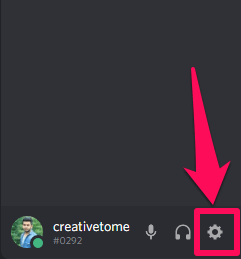
4. Nå, under appinnstillingene, klikk på ‘Spillaktivitet’ alternativet.
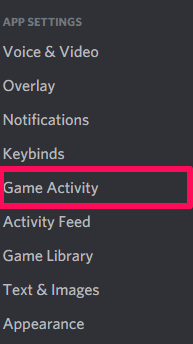
5. Under Spillaktiviteten, sjekk først om ‘Vis spillet som kjører for øyeblikket som en statusmelding’ er aktivert eller ikke. For hvis du vil vise din nåværende aktivitet som statusmelding, er det viktig at du har dette alternativet aktivert.
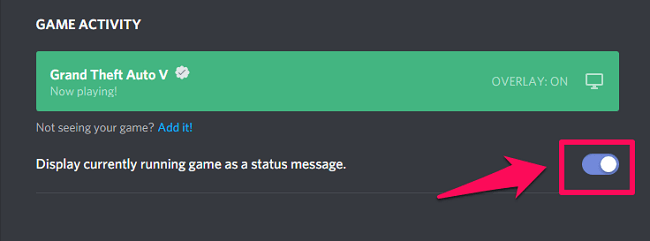
6. Etter det, sjekk om spillet ditt vises under fanen Spillaktivitet. Hvis det ikke er det, betyr det at spillet du spiller ikke er verifisert. Nå for å legge til spillet manuelt, klikk på ‘Legg til’ alternativet.
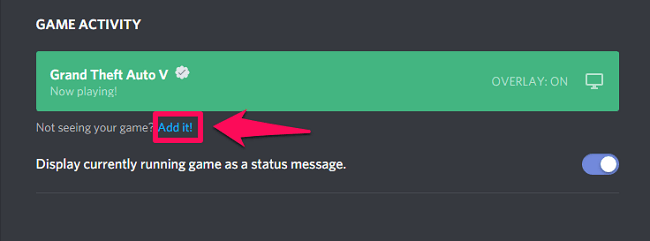
7. Velg deretter ønsket vindu ved å klikke på drop-down symbol. Og så snart du er ferdig med det, klikk på Legg til spill alternativet.
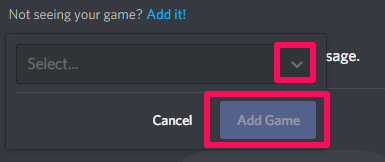
8. Nå vil gjeldende spill legges til under Spillaktiviteten. Du kan skrive noe annet i spillmeldingsboksen ved å klikke på navnet på spillet.

Endre verifisert spillnavn på Discord
Nå har du lært mye om ubekreftede spill og hvordan du kan gi dem nytt navn til noe annet. Så trikset som vanligvis kommer inn i tankene er at vi legger til enhver ubekreftet app i Discord, som Notisblokk. Og etter det kan vi la Discord oppdage den samme appen ved å starte den i bakgrunnen. Nå kan vi spille et hvilket som helst verifisert spill, og Discord vil fortsette å oppdage notisblokk for spillstatus, og ingen vil vite hvilket spill vi faktisk spiller.
Vel, jeg hater å fortelle deg at det ikke er mulig. Og det er fordi du ikke har noe annet valg enn å starte spillvinduet for å faktisk spille spillet. Og når du gjør det, vil Discord automatisk oppdage det lanserte vinduet og endre spillstatusen tilsvarende. Så selv om du manuelt har lagt til notisblokken i Discord og den fortsatt kjører, vil spillstatusen være i henhold til vinduet du bruker for øyeblikket, som i dette tilfellet er spillvinduet.
Anbefalt: Discord-alternativer
Innpakning Up
Så dette er alt du kan eller ikke kan gjøre med spillstatusen din på Discord. Spillstatusen på Discord er en fin måte å fortelle folk hva du faktisk gjør for øyeblikket. Men noen ganger vil du faktisk ikke vise hvilket spill du akkurat spiller. Så vi håper at du etter å ha lest denne artikkelen forsto alt om spillstatusen. Men likevel, hvis du har noen forvirring angående det, kan du gjerne stille spørsmålene dine i kommentarfeltet.
Siste artikler